Každý z nás občas zmešká nějaký ten hovor nebo si nevšimne příchozí zprávy. Někdy telefon prostě nemůžeme zvednout, protože jsme ve sprše nebo řídíme, zkrátka když nemáme volné ruce. A pak známe ty případy, kdy se příchozímu hovoru nedostane pozornosti, ať už smartphone zuřivě zvoní, vibruje nebo bliká. V tomto případě se toho zas tak moc dělat nedá, přesto máme dnes pro Vás malý trik, který by mohl v této otázce pomoct. Věděli jste, že je možné nechat blikat LED blesk Vašeho chytrého zařízení během příchozího hovoru, což Vám může pomoct si jej všimnout například během tichého módu? Pokud Vás zajímá, jak na to, postupujte podle následujícího návodu.
Krok 1) Zkontrolujte nastavení telefonu
Některé telefony mají tuto funkci již zabudovanou v rámci Android softwaru, proto doporučujeme nejdříve zkontrolovat nastavení. Pro uživatele Samsungu je postup následující: Nastavení/Mé zařízení/ Usnadnění/ Upozornění Bleskem, zatímco majitelé novějších LG modelů by měli hledat notifikaci bleskem pod Nastavení/Přístup/ Slyšení/ Upozornění bleskem. Ať už máte jakýkoliv model, měli byste začít hledat tuto funkci v menu nastavení usnadnění. Pokud Váš telefon jednoduše není dostatečně vybaven, pak přichází na řadu možnost druhá, a to využití aplikace.
Krok 2) Získejte aplikaci Call Flash
Stáhněte si tuto aplikaci z odkazu pod článkem. Najdete ji na stránkách obchodu Google Play. Ta zvládne přinutit Vaše zařízení využít blikání silné LEDky během příchozího hovoru, zprávy nebo nové notifikace. Výhodné je, že aplikaci stáhnete zadarmo a nebudete otravování žádnou reklamou.
Pojďme se podívat na nastavení Call Flash. Po jejím nainstalování budete muset projít skrze ,,Nastavení po prvním spuštění“, aby aplikace zkrátka fungovala tak, jak si přejete. Proces je to však bezbolestný 😀 a netrvá dlouho. Nejprve klikněte na tlačítko ,,Test Flash“, ať zjistíte, jestli se blesk vůbec rozsvítí. Pokud ano, pokračujte tlačítkem ,,Continue“, pokud ne, vyzkoušejte různé alternativní metody( Nemusíme snad zdůrazňovat, že je potřeba, aby měl Váš telefon LED blesk.).
Po tomto základním testu se již můžete vrhnout na plné nastavení, ve kterém si nastavíte, zda chcete upozornění bleskem pro volání, SMSky s notifikacemi či kombinovaně. Dále máte ještě k dispozici nastavení délky jednotlivých blikání a intervalů mezi nimi. Tak si například nastavíte, aby telefon nepřestával blikat, dokud jej nezvednete (v tom případě bude baterka asi hodně plakat :-)).
Pokud už jste si zapli upozornění bleskem pro zprávy a notifikaci, bylo by na místě si i vytvořit seznam aplikací, kterým tuto funkci zpřístupníte a kterým ne. Zvládnete to kliknutím na ozubené kolečko nastavení u notifikací/SMS a dalším klikem na ,,Flash on Other Notifications“, které Vás přesměruje do panelu Usnadnění, kde je nutno zapnout ,,CallFlash Notification Service“. Doporučujeme si však pročíst podmínky této změny. Po zapnutí dříve zmíňované služby už v nastavení Call Flash najdete kolonku „Application list„, kde si můžete vybrat, u jakých aplikací chcete blesk používat.
Dalšími vychytávkami aplikace jsou například Doba spánku (Aplikaci je lepší během noci vypnout, ať Vás neruší.) nebo možnost aktivity pouze za předpokladu zapnutí konkrétního zvukového módu jako vibrace, normální nebo tichý mód skrze rozhraní „Operation mode„).
Tak a to je vše. Pokud jste postupovali dle návodu, snížili jste pravděpodobnost, že by Vám utekl důležitý hovor nebo zpráva. Jen si dejte pozor na nastavení, ať nerušíte v nevhodnou chvíli lidi kolem sebe neustálým blikáním. LEDka blesku je totiž sama o sobě už dost silná.
zdroj: http://www.phonearena.com


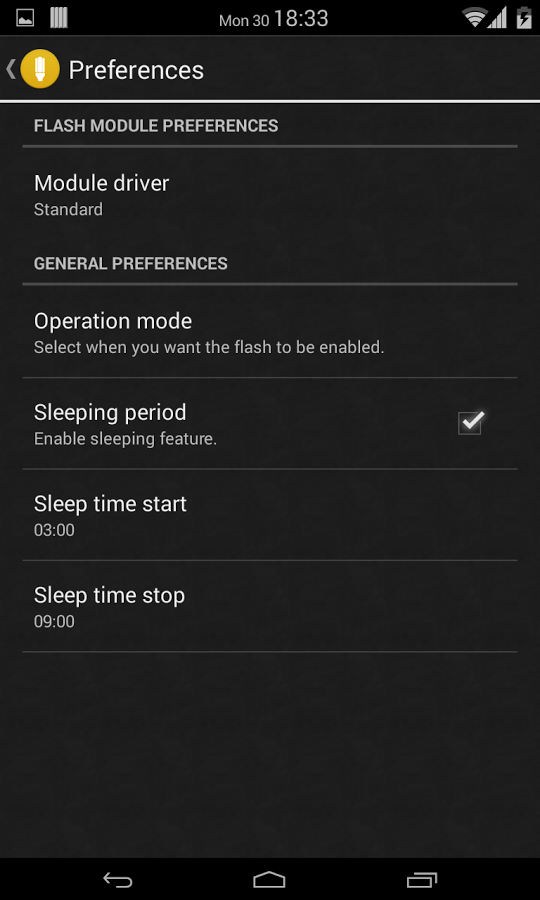
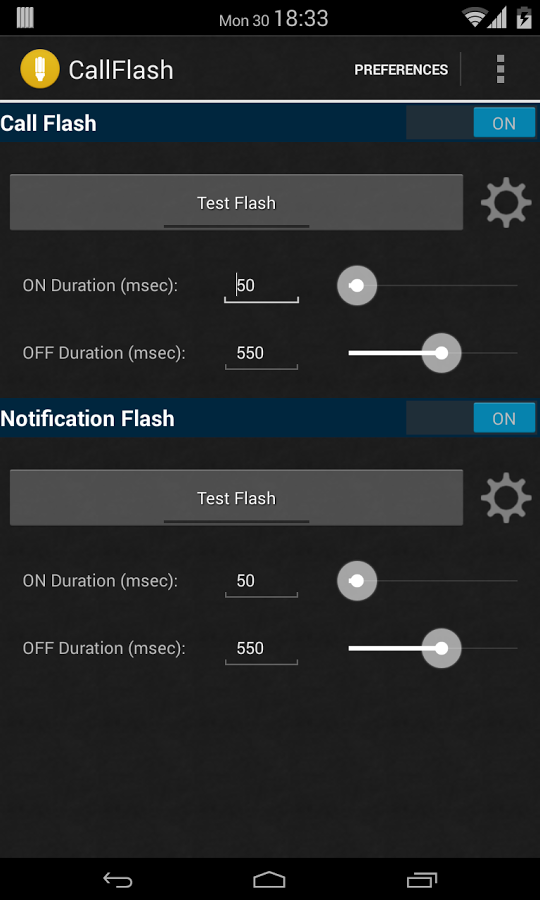
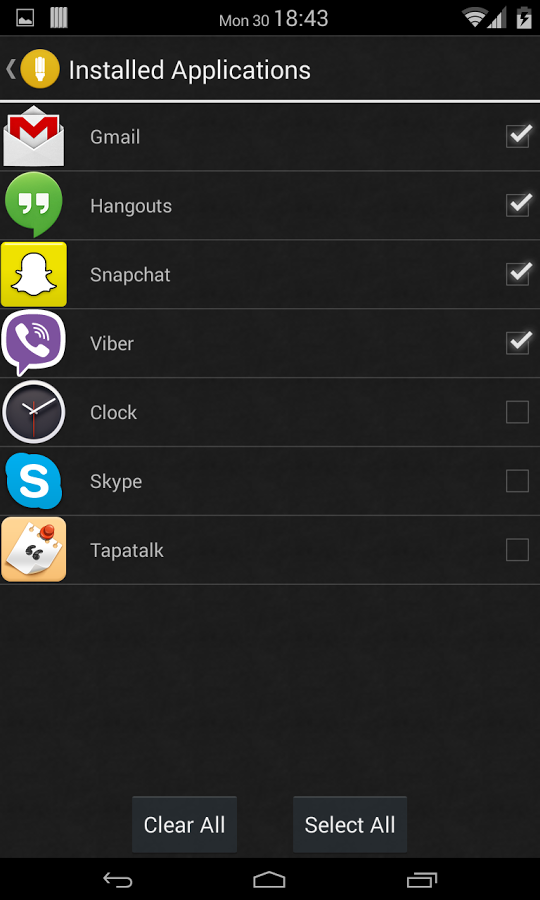






Aneb způsob, jak o sobě všem prozradit, že jste kterén